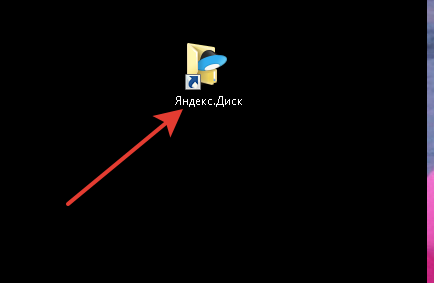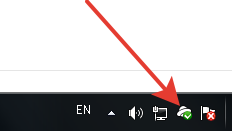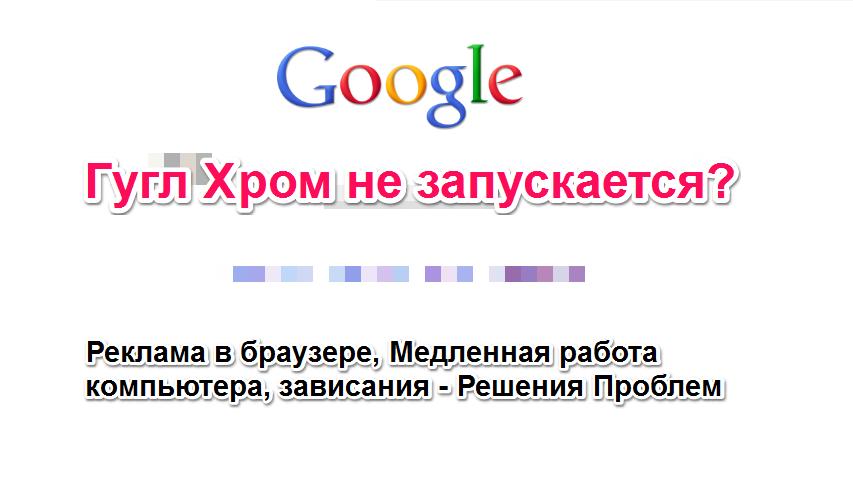Яндекс диск: как войти и пользоваться? Регистрация и вход, чтобы скачать на компьютер и передать файлы другому пользователю
Привет!
Включила сегодня дочке мультики, закачанные на компьютер из интернета…
Значит, наблюдаю сижу за ней и незаметно как то «погрузилась» в воспоминая о своем детстве…
А я ведь в детстве даже и не подозревала о существовании компьютера! Мне родители включали телевизор и смотрела я там… Да, что шло на тот момент по телевизору, то и смотрела )))
Я даже еще немного застала черно-белый телевизор! ))
Потом уже появился цветной телевизор. За ним уже последовал видеомагнитофон, вот тогда уже можно было выбирать, что смотреть…
И вот, появился он — мой первый компьютер!
О! Какое же это тогда было событие в моей жизни!
Сколько же было радости и гордости, помню, как сейчас!) Память у него конечно была минимальная, для сохранения информации — дискета, которая не всегда читалась.
 Помните такое «чудо»?)
Помните такое «чудо»?)
Подумать только, как же летит время…
А дальше уже «понеслось» — появились компьютеры с дисками, флешки, всевозможные карты памяти. Но и это еще не все.

Появился интернет! И с ним отпала необходимость пользоваться обычными дисками. А зачем? Когда можно все посмотреть прямо в интернете?
«Как зачем? Для хранения важной информации!» — скажите Вы.
Да, возможно, но все же на данный момент это уже не совсем актуально.
Дело в том, что сейчас в крупнейших интернет-компаниях появились свои, так называемые, диски, для скачивания, передачи и хранения информации.
Так вот, например, в Яндексе есть такой «облачный диск». Не слышали о таком? Но тем не менее он есть! И вот именно о нём, я и хочу рассказать. Для того, чтобы Вы тоже, как и я в свое время, смогли понять и оценить то, как удобен и прост он в эксплуатации.
Содержание:
Яндекс — облачное хранилище данных. Что это?
Регистрация
Яндекс диск: вход в свой диск
Как скачать и установить Яндекс диск на компьютер
Как пользоваться Яндекс Диском?
Как загрузить файл для скачивания?
Яндекс диск (облако): что это?
Для чего нужен Яндекс диск?
Яндекс диск — это бесплатный сервис, который принадлежит компании Яндекс. Это облачное хранилище данных бесплатно (облачное хранилище, или сокращенно можно называть — ОБЛАКО). То есть, то место, где можно размещать свои файлы, и они будут храниться не на вашем диске, а на диске сервера.
Нередко, в интернет сленге, можно повстречать такие слова:
-Привет! У тебя есть облако?
-Или, запиши на облако, и дай ссылку…
-Скачай себе облако и пользуйся
и т.д.
 Впервые он был запущен в 2012 году, но тогда им могли пользоваться далеко не все желающие, а только «избранные», получившие приглашение. Но сейчас, он доступен уже каждому пользователю интернета.
Впервые он был запущен в 2012 году, но тогда им могли пользоваться далеко не все желающие, а только «избранные», получившие приглашение. Но сейчас, он доступен уже каждому пользователю интернета.
В данном сервисе Вы можете хранить все необходимые данные и информацию.
Но не стоит беспокоиться по поводу сохранности Ваших данных! Так как Яндекс диск, очень надежно защищен. ДОСТУП к каким-либо данным и файлам МОЖЕТЕ РАЗРЕШИТЬ ТОЛЬКО ВЫ сами!
Кроме того, что Вы можете хранить данные и информацию, как писалось выше, Вы также имеете возможность делиться своей информацией с другими пользователями в интернете.
Вот и ввела я Вас немного в курс дела.
А теперь, давайте разберемся в том, как же начать пользоваться Яндекс диском?
Регистрация и вход в Яндекс диск
Прежде, чем начать пользоваться этим удобным сервисом, естественно, сначала необходимо узнать, где он находится и как в нем зарегистрироваться.
И приступаем к нашей знакомой процедуре. Если Вы конечно уже успели ознакомиться с другими полезными сервисами такими, как Я.деньги, Я.почта. О которых я Вам рассказывала в прошлых статьях. А кто еще не ознакомился, очень рекомендую это сделать — пригодится.
то вместе с диком, зарегистрируйте электронный кошелек и почту. Это необходимо!
Ещё одна инструкция про Яндекс деньги и вход на свою страницу кошелька
Полная инструкция про перевод Яндекс деньги с карты сбербанка на Yandex
а также, как перевести Яндекс деньги на Яндекс деньги
Итак, вводим в поисковую систему: Яндекс диск, нажимаем «Найти». И нам поисковик выдает следующую ссылку: Хранение и обмен файлами (disk.yandex.ru).
 Дальше жмем на ссылку (disk.yandex.ru) и нам открывается вот такое окно:
Дальше жмем на ссылку (disk.yandex.ru) и нам открывается вот такое окно:

Нажимаем на «Завести свой Диск» и попадаем на окошко регистрации. Там нам необходимо заполнить ВСЕ ПОЛЯ. И указываем свой НАСТОЯЩИЙ номер сотового телефона, так как эта страницу будет привязана именно к нему. И все, нажимаем «Зарегистрироваться».
 Вот и все, Вы прошли процедуру регистрации. Все очень просто, не так ли?!
Вот и все, Вы прошли процедуру регистрации. Все очень просто, не так ли?!
Вот Вам и открывается Ваш диск:
 А сейчас покажу, как зайти в свой диск тем, кто уже был зарегистрирован в Яндекс, но никогда не пользовался диском.
А сейчас покажу, как зайти в свой диск тем, кто уже был зарегистрирован в Яндекс, но никогда не пользовался диском.
У меня уже есть аккаунт Яндекс почты. Как осуществить вход в свой диск?
Заходим в свой Яндекс аккаунт, и вот там, в самом верхнем левом углу, и находится та самая кнопочка «Диск».
 Нажимаем на нее и заходим в свой диск.
Нажимаем на нее и заходим в свой диск.
Но это еще не все! Для того, чтобы начать пользоваться данным сервисом в полном объеме. Вам нужно синхронизировать компьютер и Яндекс диск. А для этого необходимо его скачать и установить на свой компьютер.
Так вот. Об этом и пойдет речь далее…
Как скачать и установить Яндекс диск на компьютер
Итак, заходим в диск и находим справа такую вот кнопку «Скачать Диск для Windows».
 Нажимаем на нее и нам открывается следующее окошко:
Нажимаем на нее и нам открывается следующее окошко:

ОБРАТИТЕ ВНИМАНИЕ: можно установить не только на компьютер, но и на планшет, смартфон и Smart TV. Нас же сейчас интересует именно компьютер, поэтому нажимаем на «Компьютер». Затем нажимаем «Диск для Windows» и скачиваем.

Далее нажимаем на значок, на который указывает стрелка и происходит установка на компьютер. После установки, у Вас появятся 2 новых значка: один на рабочем столе:
Другой — внизу, где расположены все окна и кнопка «Пуск» (в windows 10 — также):
Вот и разобрались мы с тем, как скачать и установить на свой компьютер программу облако )).
А теперь поговорим о том, как им пользоваться.
Как пользоваться Яндекс диском
Пользоваться довольно таки просто, и очень занятно, Вы в этом убедитесь, когда приступите к освоению данного сервиса.
Мы же, сейчас рассмотрим несколько самых распространенных вопросов.
Итак, как сохранить файл? Например, хотим мы закачать на свой диск картинку из Яндекса. Для этого нажимаем на понравившеюся картинку (просматриваем ее) и помимо картинки справа у нас появляется окошко.
 Где мы видим значок нашего диска, нажимаем «Сохранить» и картинка сохраняется в паке Я.Картинки (по умолчанию). Мы можем эту картинку из этого альбома переместить в другой. Для этого нажимаем на картинку и справа видим следующее окошко:
Где мы видим значок нашего диска, нажимаем «Сохранить» и картинка сохраняется в паке Я.Картинки (по умолчанию). Мы можем эту картинку из этого альбома переместить в другой. Для этого нажимаем на картинку и справа видим следующее окошко:
 Нажимаем на «Добавить в альбом» и добавляем в тот альбом, который хотим или же просто создаем новый. Также, мы картинку можем отредактировать, поделиться ею в соц. сетях, просто нажав на значок нужной соцсети. Значки расположены под картинкой и т.д.
Нажимаем на «Добавить в альбом» и добавляем в тот альбом, который хотим или же просто создаем новый. Также, мы картинку можем отредактировать, поделиться ею в соц. сетях, просто нажав на значок нужной соцсети. Значки расположены под картинкой и т.д.
Следующая интересная функция — это возможность поделиться файлом, расположенным у Вас на компьютере с другим пользователем.
Как загрузить файл для скачивания?
Для этого просто выбираем нужный файл, например, который находится в Ваших документах, нажимаем на него правой кнопкой мыши и выбираем «Яндекс.Диск: Скопировать публичную ссылку». Ссылка копируется, сохраняется в файлообменнике и Вы можете поделиться ею, а также вставить куда захотите.

Если же Вам нужно закачать что то со своего компьютера, то делаем следующее: просто нажимаем на кнопку «Загрузить», расположенную в верху и выбираем необходимый файл.

На этом всё, дорогие мои. Если статья была полезной для Вас, нажмите кнопки соц. сетей. А если возникают вопросы, спрашивайте пожалуйста…
Спасибо за внимание.